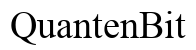Einleitung
Die Offline-Installation des Xbox One Betriebssystems ist äußerst hilfreich, wenn Internetverbindungen unzuverlässig sind oder wenn Sie Ihre Konsole ohne externe Einflüsse aktualisieren möchten. Hier zeigen wir Ihnen eine klare Anleitung, um Ihr System auf dem neuesten Stand zu halten und mögliche Probleme zu vermeiden.

Warum eine Offline-Installation?
Das Durchführen einer Offline-Installation bringt zahlreiche Vorteile. Ohne erforderliche Internetverbindung ist sie ideal bei Netzwerkproblemen oder in Gebieten mit eingeschränktem Zugang. Eine Offline-Installation minimiert auch Sicherheitsrisiken, die bei einer ständigen Online-Verbindung auftreten können.
Durch die richtige Vorbereitung können viele Herausforderungen umgangen werden. Weiter unten erfahren Sie, wie Sie sich effektiv auf den Prozess vorbereiten.
Vorbereitung auf die Offline-Installation
Im Vorfeld sollten Sie sicherstellen, dass die benötigten Materialien und Ressourcen bereitstehen.
– Ein USB-Stick mit mindestens 4 GB freiem Speicherplatz
– Ein Computer mit Internetzugang
– Aktuelle Betriebssystemdateien von der Microsoft-Website
Überprüfen Sie die Kompatibilität Ihrer Xbox One und achten Sie auf mögliche Hardwareeinschränkungen. Dies garantiert einen erfolgreichen Installationsprozess.

Herunterladen und Vorbereiten des Betriebssystems
Um die neuesten Dateien für die Offline-Installation zu erhalten, besuchen Sie die offizielle Microsoft-Website. Achten Sie darauf, dass die Dateien ordnungsgemäß heruntergeladen und auf Ihrem USB-Stick gespeichert werden. Eine korrekte Dateiorganisation ist entscheidend, um Installationsfehler zu vermeiden.
Nachdem die Vorbereitungen abgeschlossen sind, können Sie mit der Installation beginnen.
Installation Schritt für Schritt durchführen
- USB-Stick anschließen: Stecken Sie den USB-Stick in einen USB-Anschluss Ihrer ausgeschalteten Xbox One.
- Konsole im Offline-Modus starten: Halten Sie den Binde- und den Eject-Button sowie den Einschaltknopf gedrückt.
- Offline-System-Update auswählen: Im Menü die Option ‘Offline-System-Update’ aus wählen.
- Installation abschließen: Nach Einleitung des Updates wird Ihnen bei erfolgreichem Abschluss eine Benachrichtigung angezeigt.
Dieser Prozess erfordert Aufmerksamkeit für Details. Treten Probleme auf, folgen Sie den nächsten Fehlerbehebungstipps, um Störungen zu beseitigen.
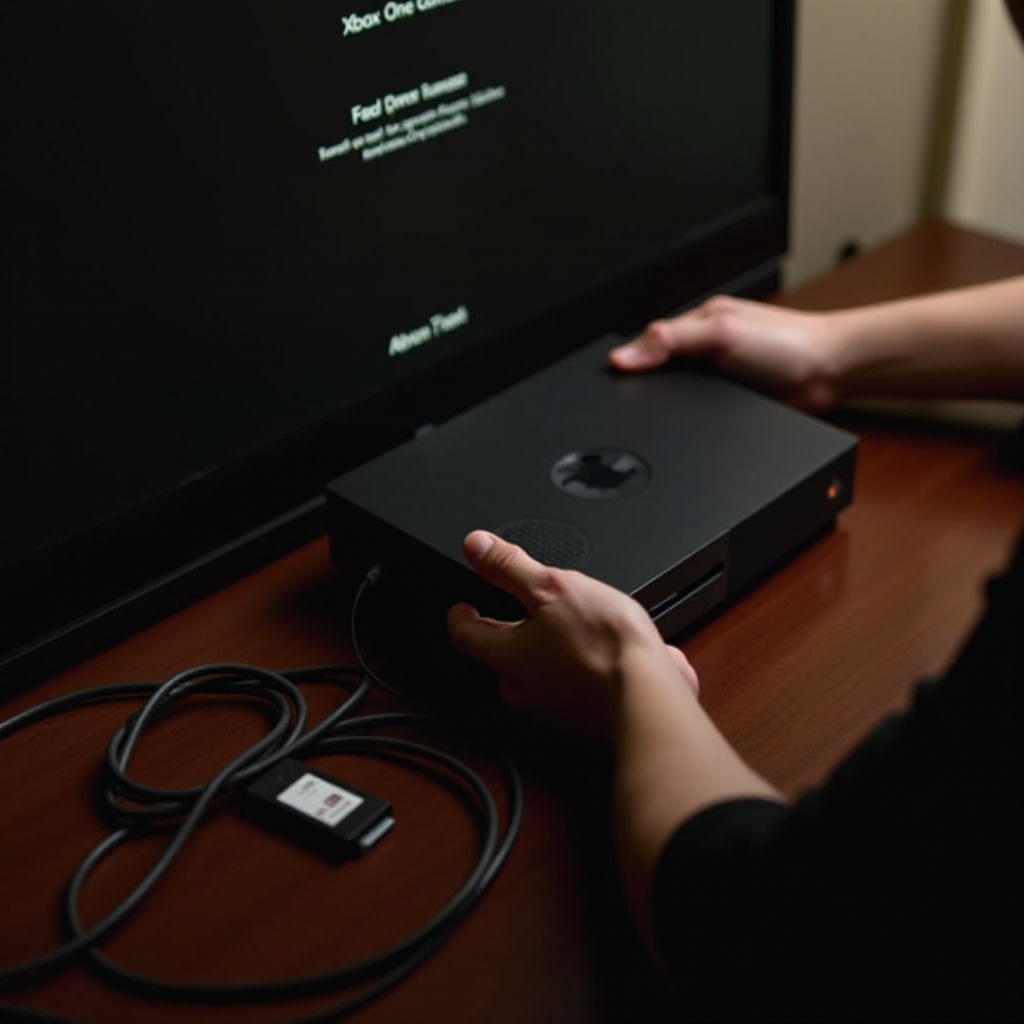
Fehlerbehebung während der Installation
Wenn während der Installation Probleme auftreten, gibt es Lösungen:
– Fehlermeldung ‘Update nicht erkannt’: Überprüfen Sie Struktur und Format des USB-Sticks.
– System startet nicht im Offline-Modus: Prüfen Sie den gleichzeitigen Druck aller erforderlichen Tasten.
– Installation wird unterbrochen: Stellen Sie sicher, dass der USB-Stick sicher eingesteckt ist.
Nach erfolgter Installation ist es wichtig, die erfolgreiche Durchführung zu überprüfen.
Erfolgreiche Installation überprüfen
Stellen Sie sicher, dass Ihre Xbox One einwandfrei funktioniert. Überprüfen Sie, ob Spiele und Anwendungen korrekt starten und ob die Systemfunktionen ordnungsgemäß arbeiten. Eine störungsfreie Nutzung zeigt den Erfolg der Offline-Installation an.
Fazit
Die Offline-Installation des Xbox One Betriebssystems ist eine zuverlässige Option für Umgebungen mit instabilen Netzwerken. Sie bietet nicht nur Schutz vor Online-Bedrohungen, sondern spart auch Zeit, insbesondere bei präziser Umsetzung. Regelmäßige Updates optimieren die Leistung Ihrer Konsole und verbessern das Spielerlebnis.
Häufig gestellte Fragen
Was tun, wenn die Konsole das Update nicht erkennt?
Vergewissern Sie sich, dass der USB-Stick korrekt formatiert ist und die Dateien in der gewünschten Struktur vorliegen.
Kann die Offline-Installation die Garantie der Xbox One beeinträchtigen?
Solange Sie die offiziellen Dateien von Microsoft verwenden, sollte die Garantie unberührt bleiben.
Ist eine Internetverbindung nach der Offline-Installation notwendig?
Zwar wird für die Installation selbst keine benötigt, jedoch sind Internetverbindungen für zukünftige Updates und Downloads von Spielen unerlässlich.